Hur sätter jag upp avdelningsstrukturen?
Table of Contents
Avdelningsstrukturen används i första hand som grund för attestinställningarna. Man behöver gå igenom två steg för att färdigställa inställningen för avdelningsstrukturen. Det första steget är att lägga upp de olika avdelningarna, och det andra är koppla användarna till avdelningarna. Avdelningsstrukturen kallas också för avdelningar, ett ord som vi kommer att använda oss utav i den här artikeln.
Vi börjar med avdelningsstrukturen och att lägga till avdelningarna. Växla till organisationen och i vänstermenyn välj Inställningar -> Min organisation -> Avdelningsstruktur.
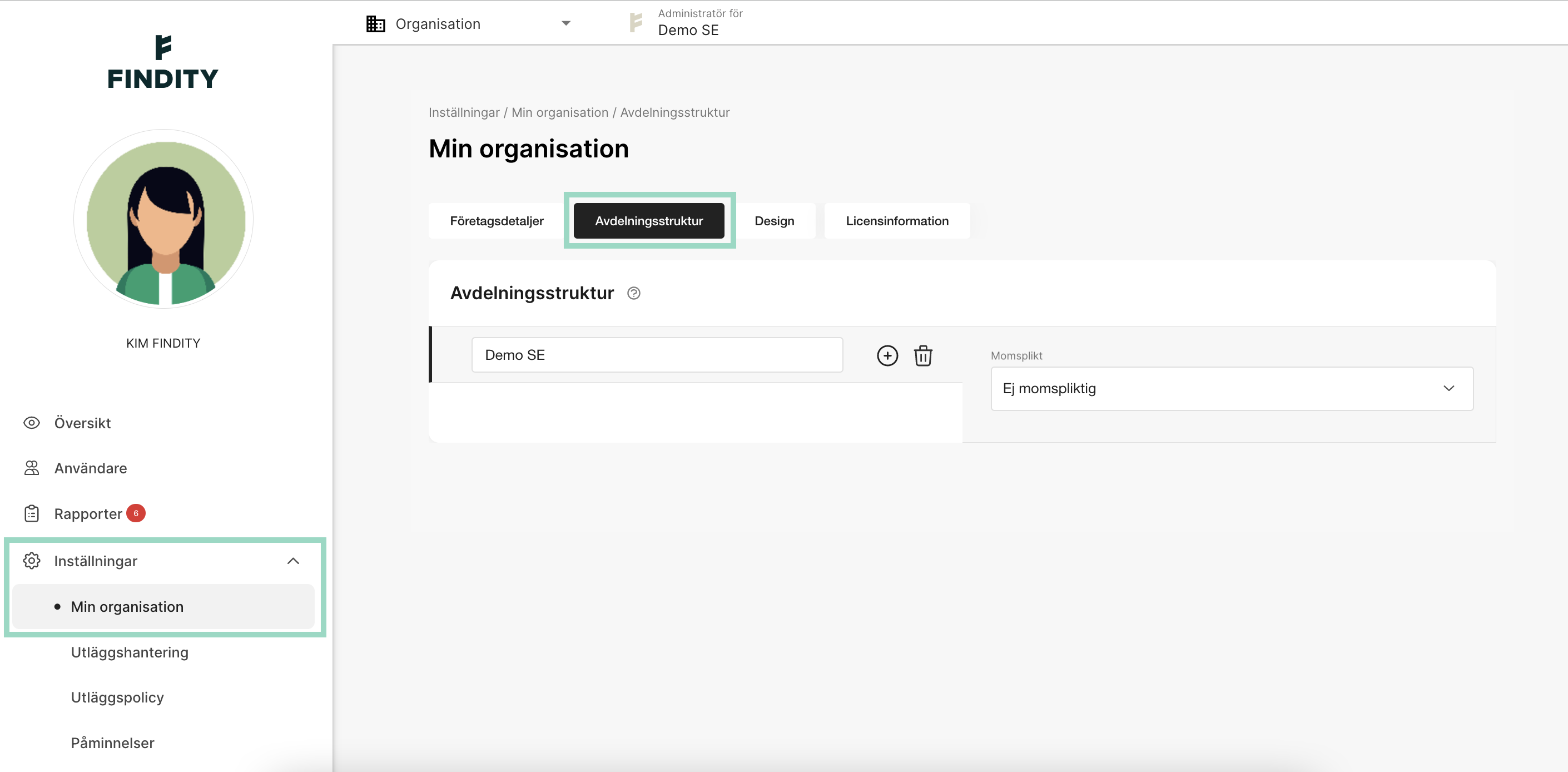
När du för första gången går in på avdelningsstrukturen så kommer bara din organisation att finnas där, i vårt fall Demo SE. Genom att trycka på plus-ikonen till höger om din organisation kan du börja namnge dina avdelningar. I det här exemplet har vi valt avdelningen Engineering, Finance and Sales.
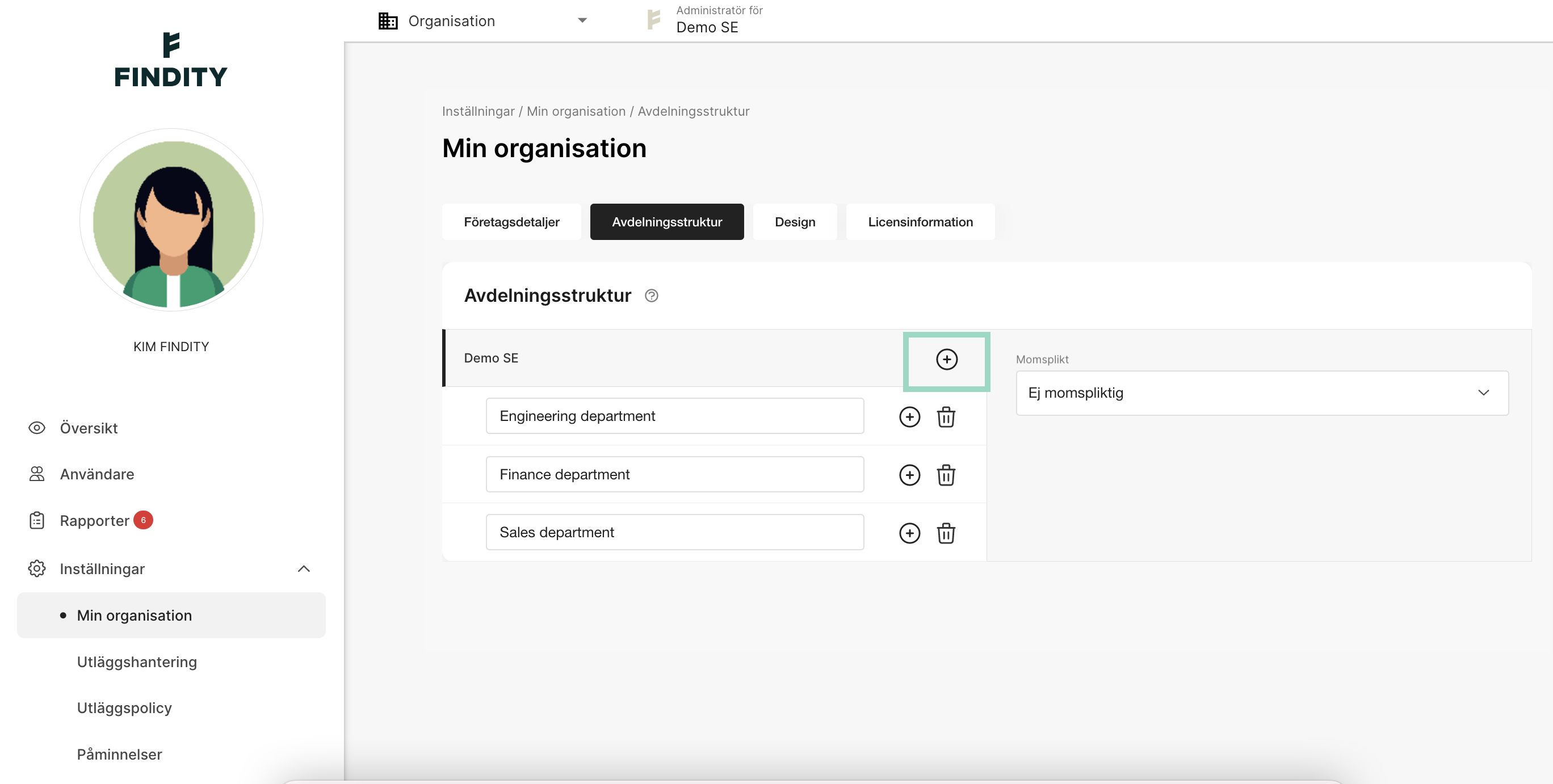
Det är också möjligt att lägga till underavdelning genom att klicka på plusikonen till höger om valfri avdelning. Här har vi lagt till Europa och Nordamerika som underavdelningar till försäljningsavdelningen.
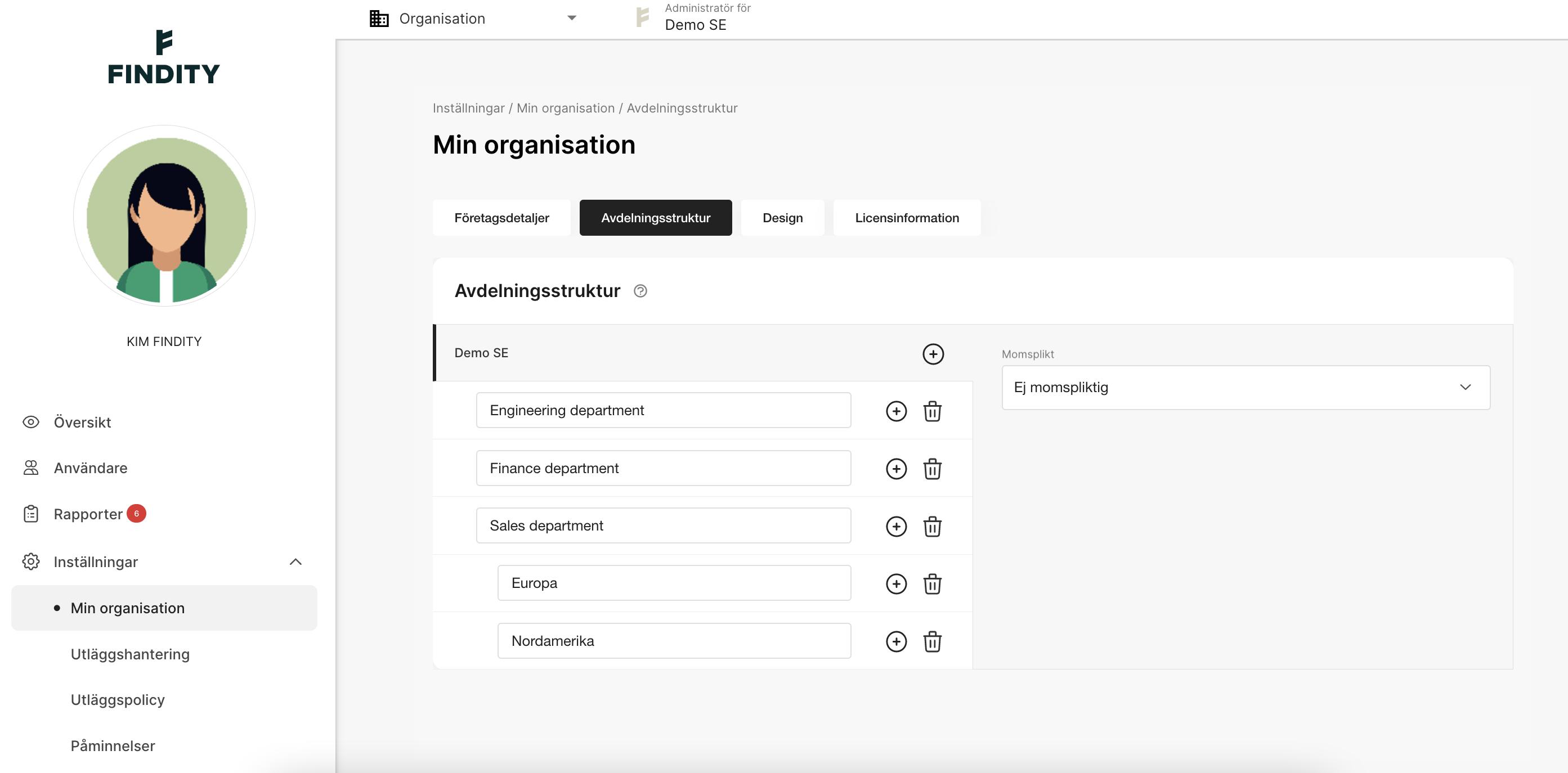
Glöm inte att spara dina ändringar när du känner dig klar med era avdelningar.
Momsplikt
På varje avdelning har du tre alternativ. Du välja 3 olika steg på avdelningsnivå. Ärv från kategori, Ej momspliktig, Momspliktig.
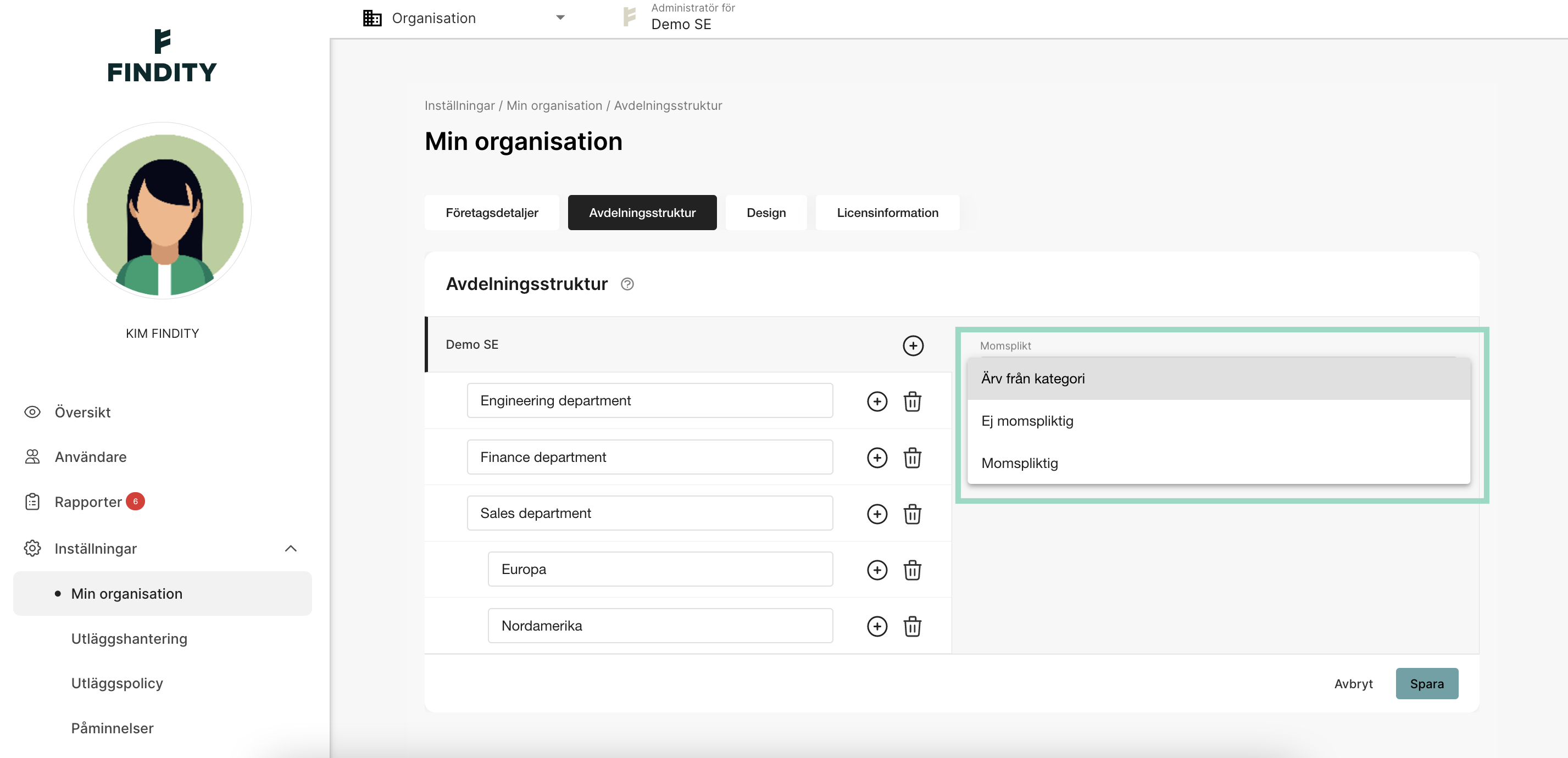
- Ärv från kategori = Momsreglerna kommer att bestämmas av inställningarna på kategorin för varje utlägg
- Ej momspliktig = Inställningarna för kategorin kommer att överskridas när en användare som tillhör en avdelning med dessa inställningar registrerar ett utlägg
- Momspliktig = Inställningarna på kategorin kommer att överskridas när en användare som tillhör en avdelning med dessa inställningar registrerar en kostnad.
Användaren
Nästa steg är att koppla användare till varje avdelning. Välj Användare i menyn till vänster. Och klicka sedan på de användare du vill koppla till en avdelning. Klicka på fältet Avdelning och välj vilken avdelning denna användare ska tillhöra.

När du är klar med att koppla användare till en avdelning kan du se vilken avdelning varje användare tillhör i användarlistan.
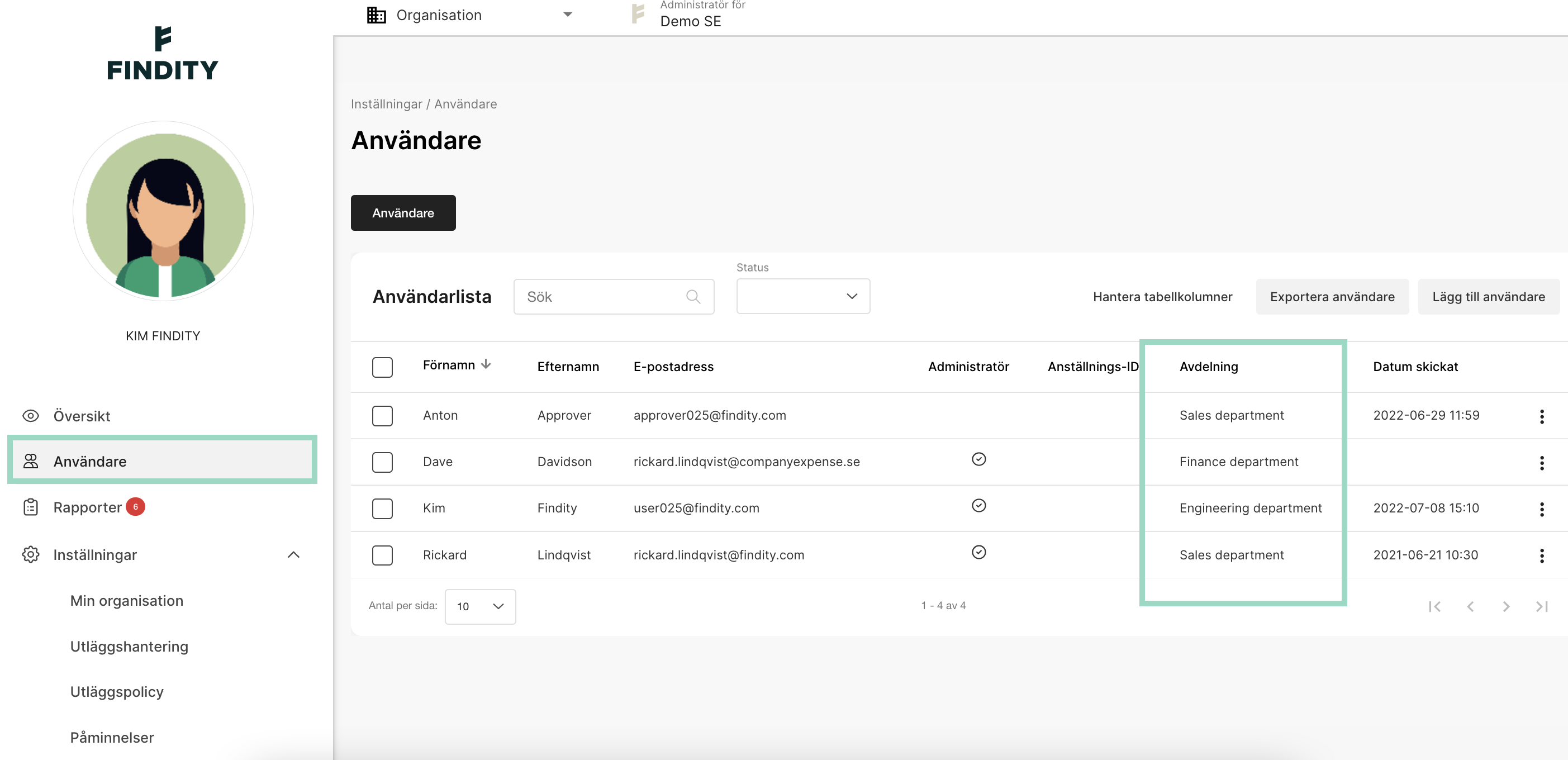
Nu är du klar!